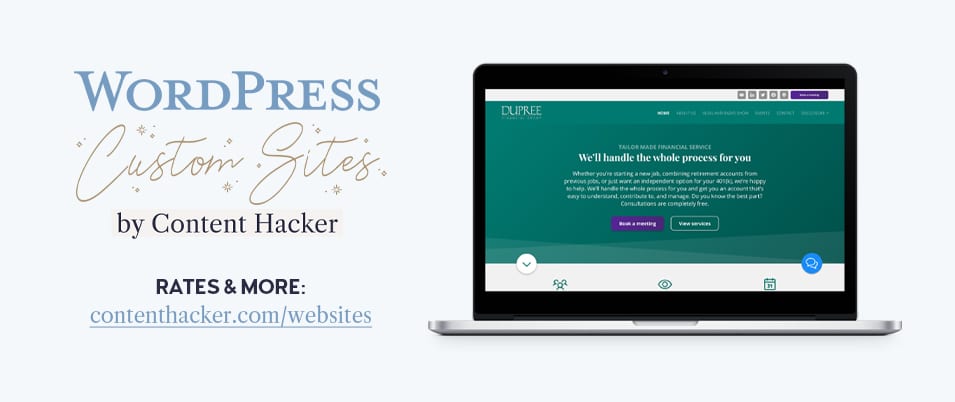WordPress でブログ投稿の下書きを作成する方法
公開: 2022-08-09WordPress でブログ投稿を下書きする方法に完全に行き詰まっていますか?
今日のガイドは、シンプルで、簡単で、効果的な、写真付きの (どういたしまして!) チュートリアルです。
参考までに: ビジネスのためのブログが復活しています (ネタバレ注意: 決して絶えることはありません)。
だれもが売られるのを嫌うため、インターネット ユーザーの 40% が積極的に広告をブロックしています。
しかし、今年だけで 10 億件を超えるブログ投稿が公開されており、インターネットにはコンテンツがあふれています。 あなたはどのように目立ちますか?
強力なコンテンツ戦略が整っていれば、あなたのブログ投稿はリード生成マシンになります.
WordPress は間違いなく、最も有名なブログ プラットフォームの 1 つです。 これは、SEO にとって最も強力で安定したものです。
WordPress でブログ記事の下書きを作成する方法をステップごとに説明する、簡単で簡単なガイドに入りましょう。
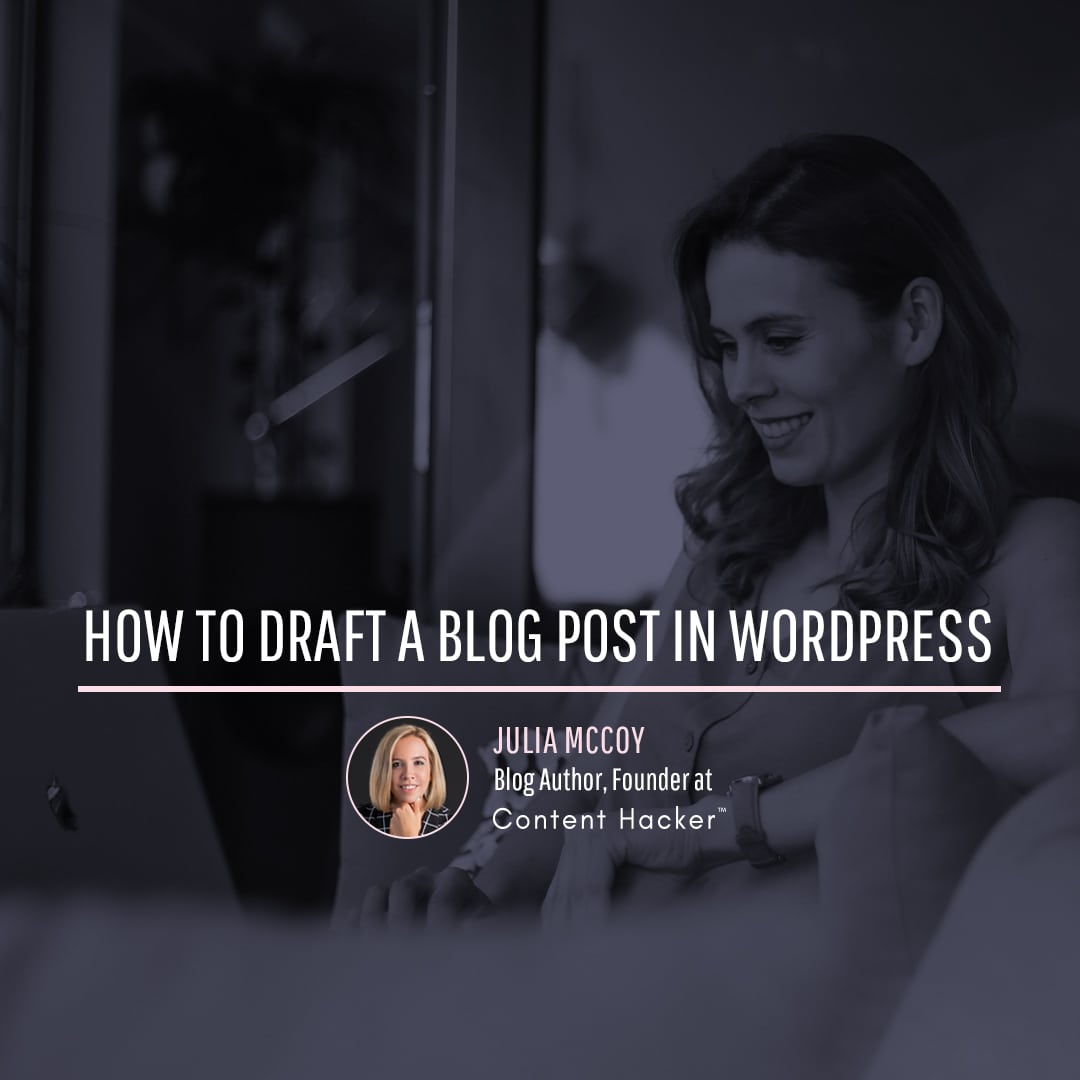
WordPress でブログ投稿の下書きを作成する方法の簡単な概要
WordPress アカウントにログインすると、メイン ダッシュボードが表示されます。 怖がらせないでください。 今日は投稿セクションに集中しています。 クリックして新しい投稿を追加するだけで、新しい投稿ページに移動します。
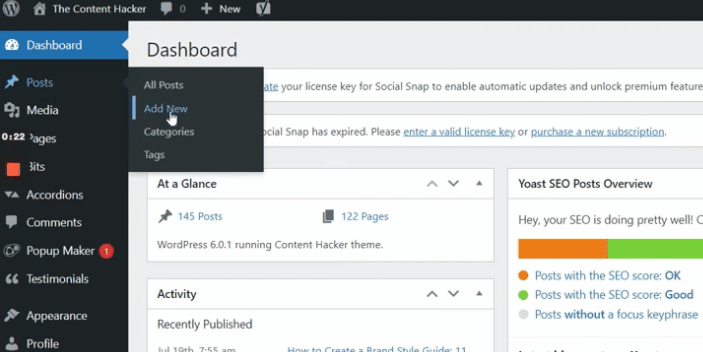
少し時間を取って、ページに慣れてください。 ここでは多くのことが行われていますが、それを分けて説明します。
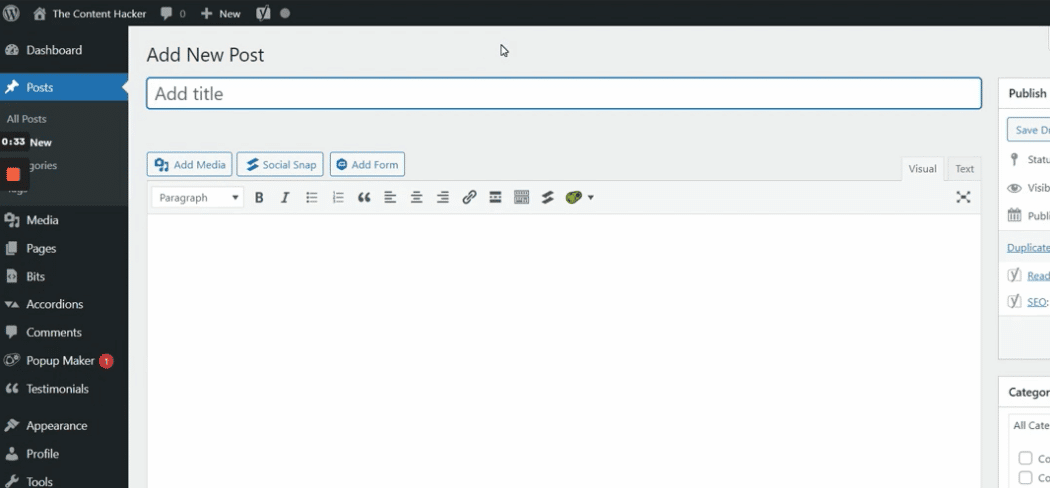
上部には、ブログ投稿のタイトルが表示されます。
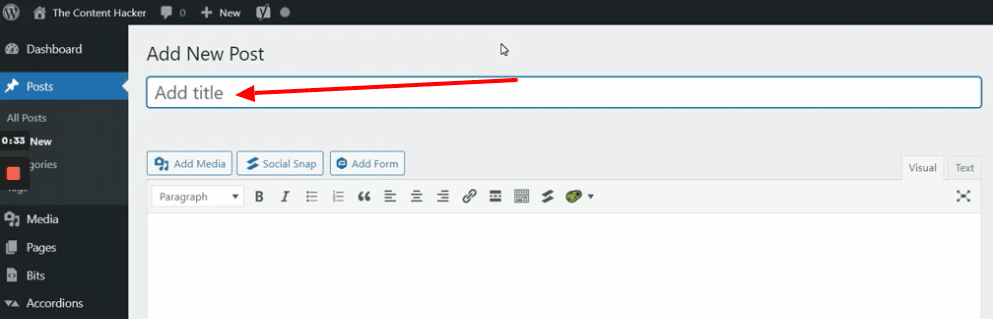
下のメイン コンテンツ ボックスは、投稿を書く場所です。 別のファイルに保存されている場合は、コンテンツをコピーして貼り付けることもできます。
何を書けばいいのかわからない? コンテンツ作成テンプレートを試してください。
公開オプションと設定は右側にあります。 また、横にカテゴリとタグがあります。 次にアイキャッチ画像の設定です。
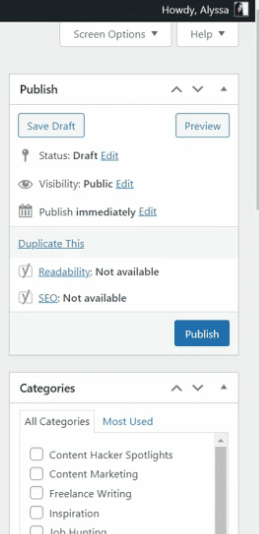
まだ息ある?
私はあなたがそれをすべて覚えているとは思っていません。 最後にテストはありません。 インターフェイスに慣れるまで、必要なだけ時間をかけてください。
そして、これは単なる鳥瞰図です。 すぐに別のセクションに戻ります。
メイン コンテンツ ブロックの下に、SEO 設定があります。
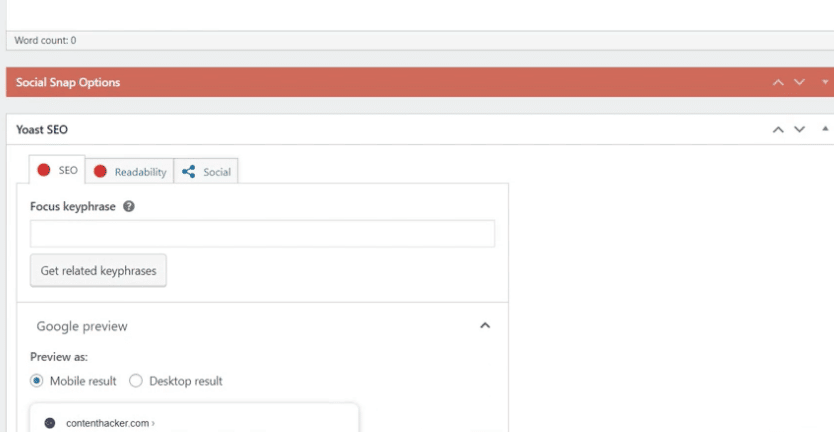
これは本当に重要なので注意してください。
SEO 設定には、フォーカス キーワードまたはフレーズ、SEO タイトル、メタ ディスクリプションが含まれます。 これは、ブログ投稿を公開する際の非直感的な部分であるため、これについて詳しく説明しましょう。
これを空白のままにしておくと、コンテンツ マーケティング戦略はぐったりした状態から始まります。 レースを終了することはできますが、最後に到達するまでにはさらに時間がかかります。
WordPressでSEO設定を使用する方法
1.フォーカスキーフレーズ
フォーカス キーフレーズ (つまり、ランク付けしようとしている主要なキーワードまたはフレーズ) から始めましょう。 この例では、フォーカス キーフレーズは「コンテンツ マーケティング コンサルティング」です。 キーワードの目標によっては、おそらく異なるでしょう。
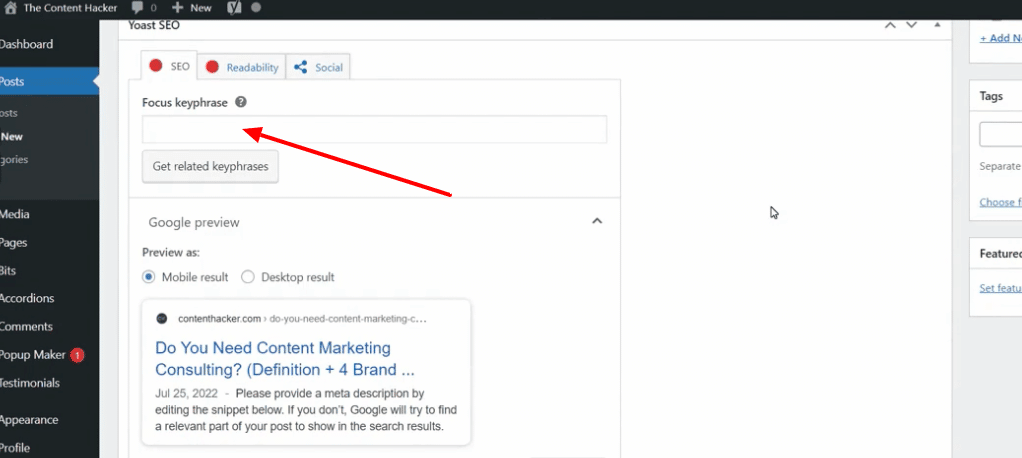
ところで、SEO のベスト プラクティスについて詳しくない場合や、ブログに関連するキーワードを見つけるのに助けが必要な場合は、23 以上の無料の SEO DIY ツールのリストをご覧ください。
2. Google プレビューとメタ タイトル
Google プレビューを使用して、ページのスニペットがモバイルとデスクトップでどのように見えるかを見てみましょう。 この例では、タイトルが長すぎました。 これは、検索エンジンの結果ページに表示されると短いSERPで表示されることを意味します.
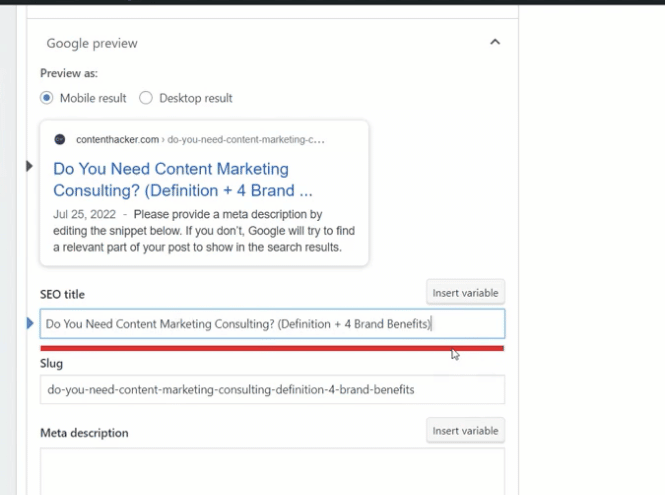
タイトルの後にある 3 つのドットが見えますか? それは良いことではありません。
誰かがあなたのブログ記事をオンラインで見つけたら、タイトル全体を見てもらいたいと思うでしょう。
文字数が多すぎると収まりません。 WordPress では、タイトルを完全に表示できない場合、赤いバーが表示されます。
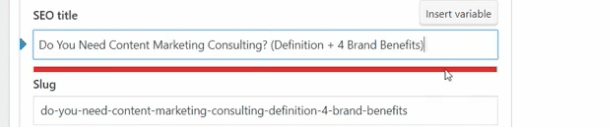
赤が悪い。 そのバーを緑色に変えたいとします。
それは簡単な修正です。 タイトルが収まるまで編集するだけです。 ただし、その際にタイトルからキーワードを削除しないでください。 適切な長さになり、それでも良い音になるまで、いじる必要があるかもしれません。
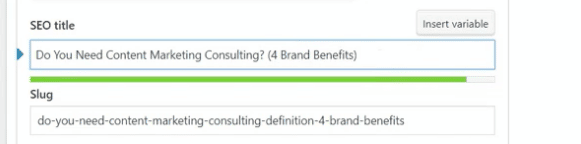
緑色のバーが表示されると、Google プレビューの見栄えが良くなります。 SERP に対して 1 点を獲得してください。
3. スラッグを編集する
次に、スラッグをチェックします。

おっとっと。 間違ったスラグ。
私たちが話しているスラッグは、この投稿ページの URL の末尾にある単語を指します。 キーワード フレーズまたは短縮されたタイトルを、間にダッシュを付けたスラッグとして使用することをお勧めします。

たとえば、この例ではcontenthacker.com/content-marketing-consultingがあります。 よさそうですね。 投稿にタイトルを追加していない場合に発生する可能性がある、ランダムな文字や数字で自動生成されたスラッグを保持しないでください。
4.メタディスクリプション
SEO パズルの最後のピースは、メタ ディスクリプションです。 作成について心配する必要はありません。 ライターがお届けします。 ここにコピーして貼り付けるだけです。 メタ ディスクリプションは、Google で検索結果を表示するときに表示されるスニペットです。
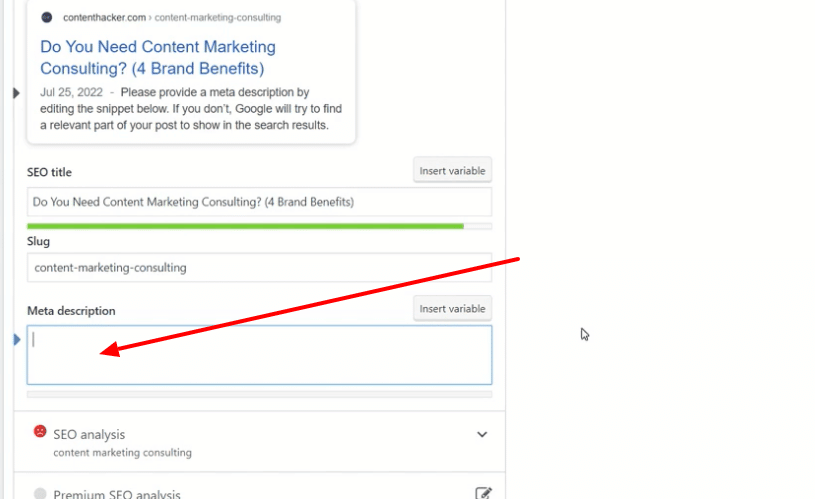
これがないと、Google はブログ投稿の最初の数行を表示します。 代わりに、読者がクリックして投稿全体を読むように促す具体的な説明が必要です。
WordPress でのブログ投稿の書式設定/下書き
それでは、実際に WordPress でブログ記事の下書きを作成してみましょう。
ほとんどの場合、保存したドキュメントからブログのコンテンツをコピーして、WordPress 内のコンテンツ ボックスに貼り付けます。 すべてを選択し、ドキュメント全体をコピーして貼り付けるだけです。 画像はコピーされませんが、一度にすべてコピーすることで時間を節約できます。
フォーマットの一部が正しく転送されない可能性があります。 これは、すべてを再確認する必要があることを意味します。
書式設定タスクのリストは次のとおりです。
- リンクを編集して新しいタブで開く
- 見出しが適切にフォーマットされていることを確認してください
- 見出しの階層を確認する
- 画像をアップロードして挿入する
- 画像の ALT テキストを追加する
- コードのカスタム スニペットを編集する
- カテゴリを選択
- アイキャッチ画像を設定する
プロセスに慣れていない場合は、時間がかかる場合があります。 しかし、最終的には、それらをすばやく通過します。
今すぐ一緒に取り組みましょう。
準備? セット…ゴー!
1. リンクを編集する
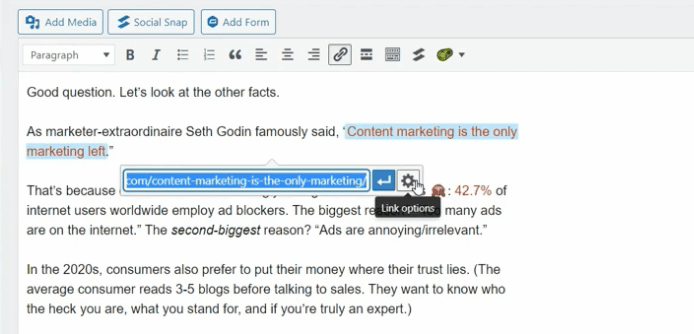
すべてのリンクが新しいタブで開くようにしたいと考えています。 リンクをクリックしてください。 次に、編集ボタンをクリックします。 次に、リンク オプションを選択し、[リンクを新しいタブで開く] というボックスをオンにします。 更新ボタンを押します。
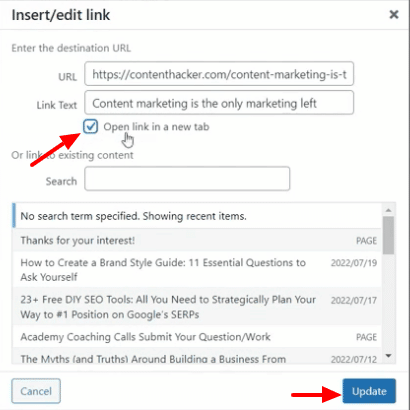
悪いニュースは、ブログ投稿のすべてのリンクに対してこれを行う必要があることです。
この退屈な作業を実行している間、音楽をかけてロックを鳴らしてください。
ところで、WordPress でのブログ投稿の書式設定と下書きは、公開後にサイトが驚くほど見栄えがよく機能するように設計されていると、はるかに簡単になります. サイトをこの場所に移動するのにサポートが必要な場合は、カスタム Web サイトを構築します。 見てみな。
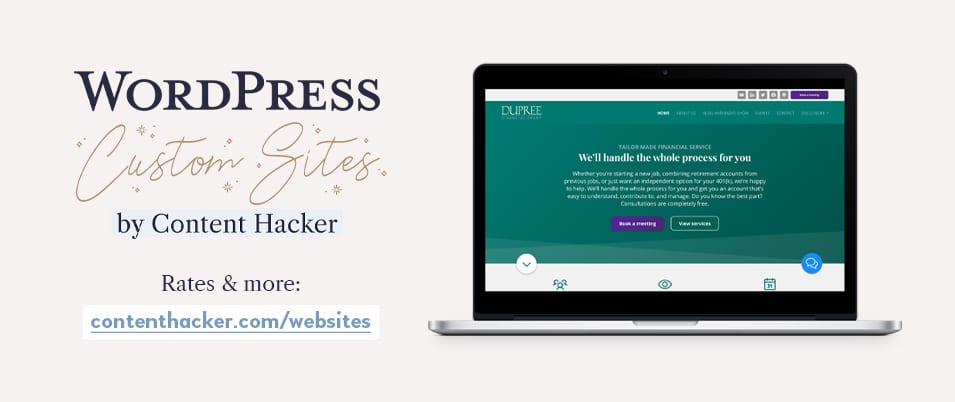
2. 見出しをフォーマットする
ブログ投稿内のすべての見出しを適切にフォーマットする必要があります。 H2、H3、または H4 のいずれかです。 ドキュメントからコンテンツをコピーして貼り付けると、見出しが通常のテキストに変わったり、H3 見出しが H2 見出しとして表示されることがあります。
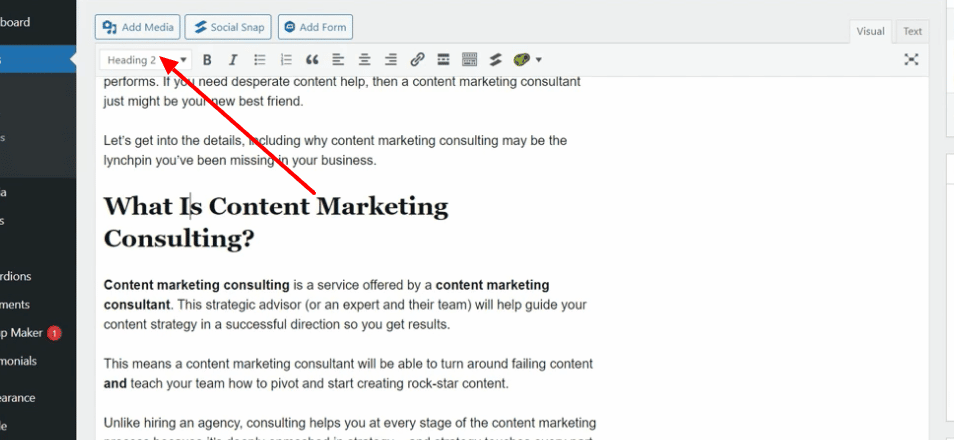
テキストを太字にしたり、見出しに大きなフォント サイズを使用したりしないでください。 SEO のベスト プラクティスでは、代わりにヘッダー タグ (H1、H2 など) を使用する必要があります。 H1 は常にページのタイトルに使用されますが、ブログ投稿全体で他の見出しを使用できます。
また、見出しの階層にも注意を払う必要があります。
3.見出しの階層を確認する
見出しの階層は重要です。なぜなら、それがブログ投稿を整理する方法だからです。 H2 見出しは、その下に小見出しを持つことができます。 それらはH3でなければなりません。 H3 の下の小見出しは、H4 と指定する必要があります。

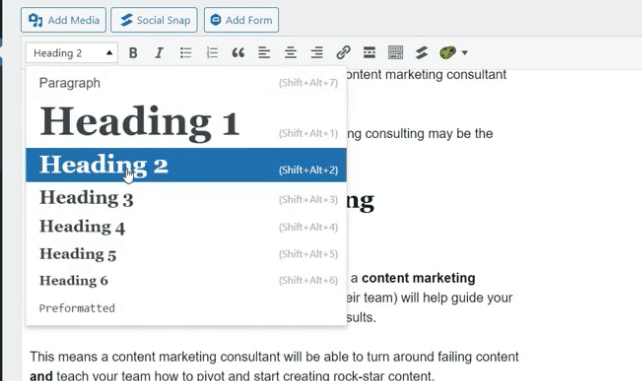
このシステムは、読者と検索エンジン ボットのブログ投稿の書式設定を簡素化します。
テキストをコピーして WordPress に貼り付ける場合、正しい階層順序になっていない見出しを修正する必要があります。 見出しを強調表示して、正しい見出しタイプを選択するだけです。
もうすぐ着きます。 次にいくつかの画像で遊んでみましょう。
4. 画像のアップロードと挿入
写真のないブログ投稿は、ミルクのないシリアルのボウルのようなものです。 退屈で当たり障りのない種類。

いくつかの画像 (およびシリアルにフルーツ、牛乳、またはヨーグルト) を追加して、ブログにスパイスを加えます。
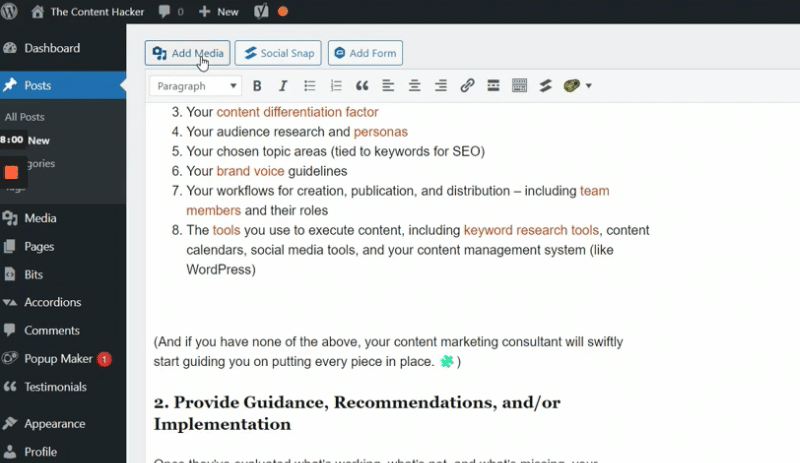
ブランド画像など、WordPress メディア ライブラリにいくつかの画像をアップロードしている可能性があります。 画像のプレースホルダーを設定し、準備ができたらメディア ライブラリから画像を取得できます。
ブログ投稿全体に目を通し、すべての画像をアップロードしていることを確認してください。
5. 画像に ALT テキストを追加する
すべての画像には ALT テキストが必要です。 これは、画像が何であるかを簡単に説明したものです。 意味がある場合は、ALT テキストにキーワードを含めることをお勧めします。
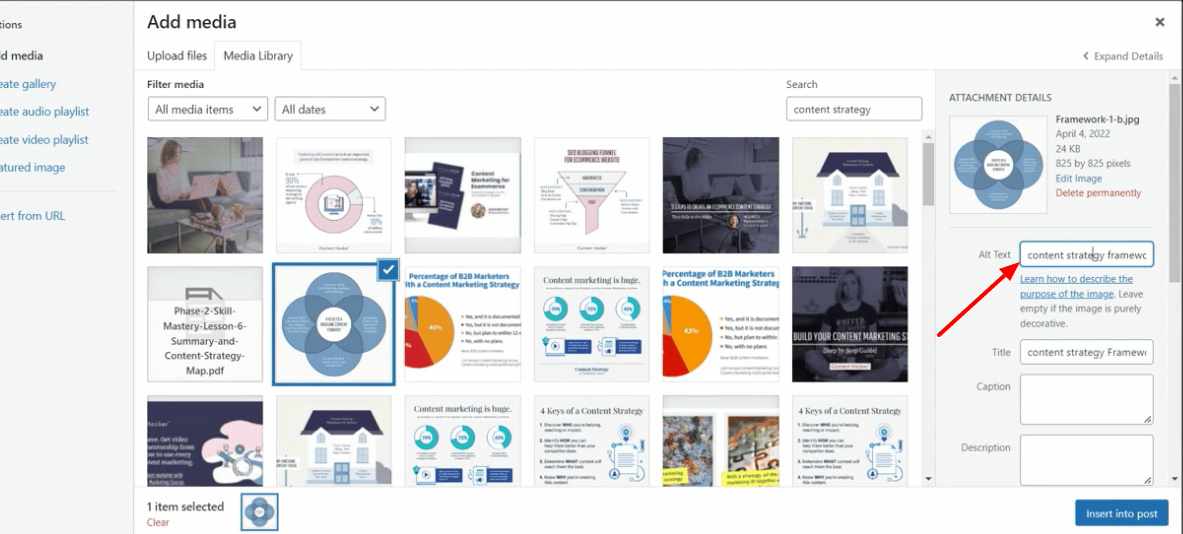
必要な場合は、画像を中央に配置するだけです。 よくやった。
いいえ、まだ完了していませんが、もう少しです。 頑張れ。
6.行動を促すフレーズを追加する
理由があってブログ投稿を公開しています。 読者に行動を起こしてもらいたいので、行動を促す短い CTA を追加する必要があります。
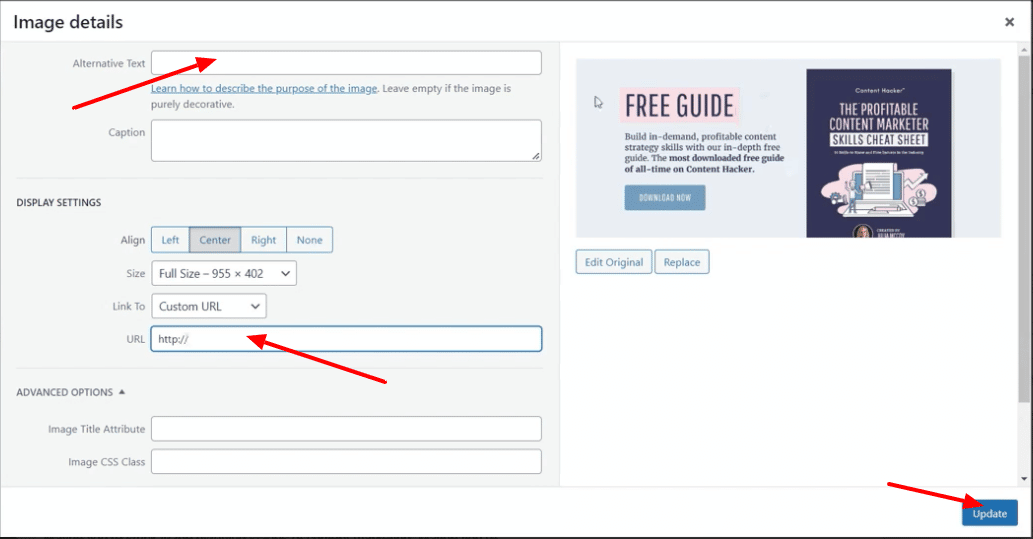
私たちの場合、CTA は Profitable Content Marketer's Skills Cheat Sheet へのリンクです。 景品用のカスタム URL を追加します。
フラッシュバック警告。
リンクなので、新しいタブで開くように編集します。 おなじみですか? 良い。
7. WordPress でカスタム コードを処理する方法
テキストにカスタム コード スニペットが含まれている場合があります。 埋め込みビデオへのリンクや、ブログ投稿に含めたいその他のクールなものにすることができます。
悪いニュースは、そのままでは適切に表示されないことです。 幸いなことに、修正には 1 分しかかかりません。
最初のステップは、コードを切り取ることです (コピーして後で削除することもできます)。 次に、メイン コンテンツ ボックスの右上に移動し、テキスト タブをクリックします。
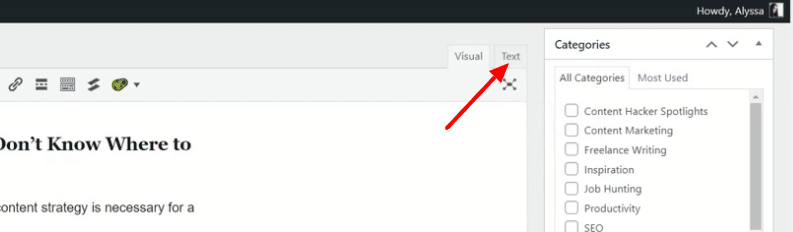
これで、ブログのコード バージョンが表示されます。 HTML に慣れていない場合、これは意味不明に見えるかもしれません。 それは大丈夫。 パニックにならない。

成功の鍵は、アラジンとサルが洞窟ですべきことをすることです。
しないでください。 接する。 なんでも。
カスタム コードを挿入する必要がある場所を見つけます。 ドキュメントで自分のやり方を見つけることができないと思われる場合は、ブログのビジュアル面に戻って、最初にプレースホルダーを追加できます。 次に、プレースホルダーを検索します。
カスタムコードをそこにドロップします。
途中で何も触れないでください。
ブラケットを削除するなど、ここで何かを削除または変更すると、ブログ全体の書式設定が台無しになる可能性があります。
コンテンツ ボックスの右上にあるボタンでビジュアル ビューに戻ります。 これで、おなじみに戻りました。
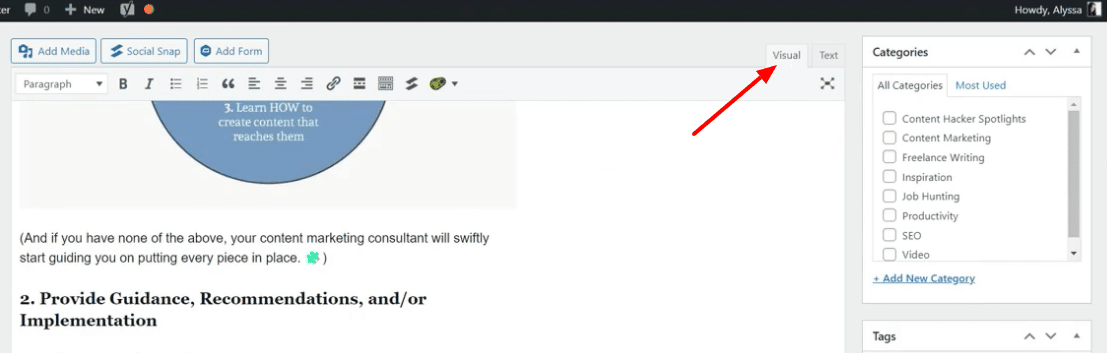
それはどのように見えますか? どれどれ!
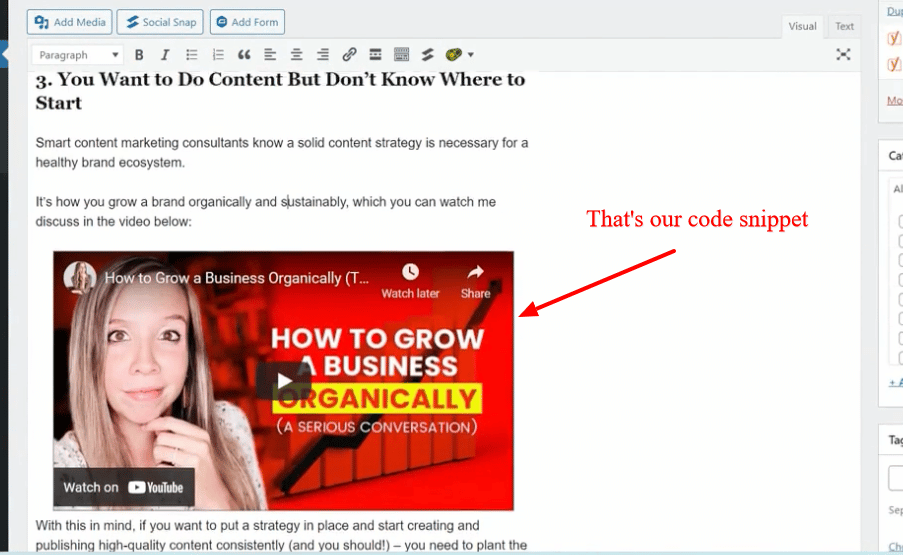
私たちのコードは埋め込みビデオに変わりました。 完全!

8. カテゴリーを選ぶ
画面の右側に、カテゴリが表示されます。 ブログ投稿のカテゴリを 1 つ選択できます。 この例では、カテゴリはコンテンツ マーケティングです。 最も関連性の高いカテゴリのみを選択します。 複数のオプションを選択しないでください。
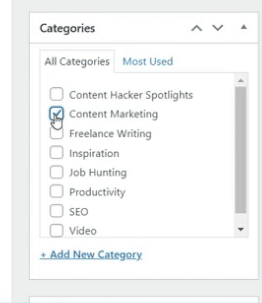
タグの追加について心配する必要はありません。
9.アイキャッチ画像を設定する
アイキャッチ画像は、ソーシャル メディア、検索エンジン、およびスニペット形式でブログを共有するその他の場所に表示される画像になります。

ALT テキストを追加することを忘れないでください。
私はあなたがそうしないことを知っていました。 よくできた。
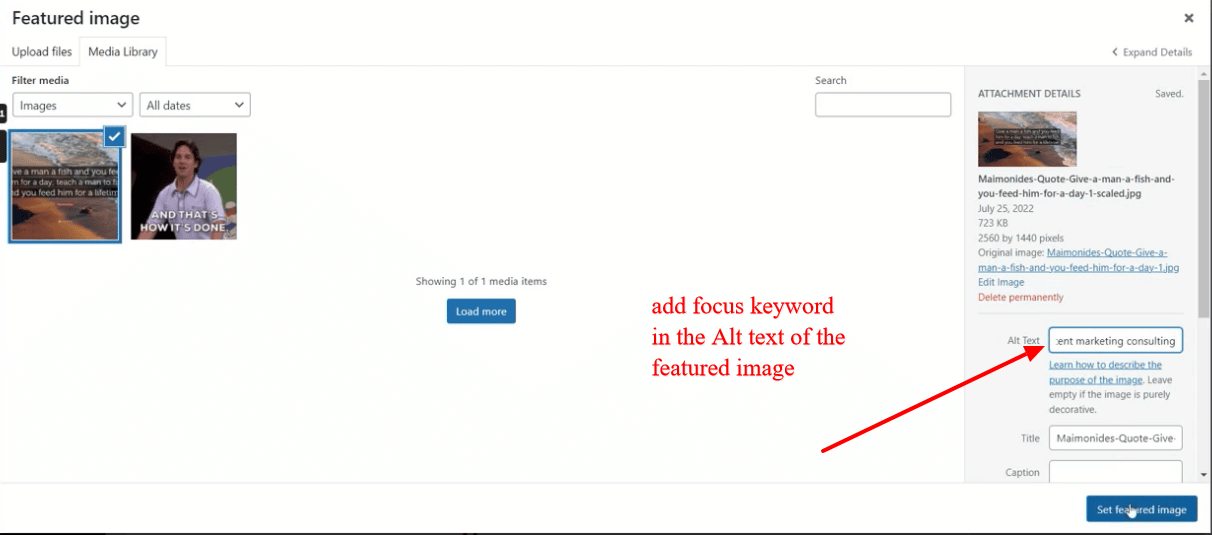
ALT テキストにフォーカス キーワードがありますか? あなたのためのボーナスポイント!
変更を保存すると、投稿ページの右下にアイキャッチ画像が表示されます。
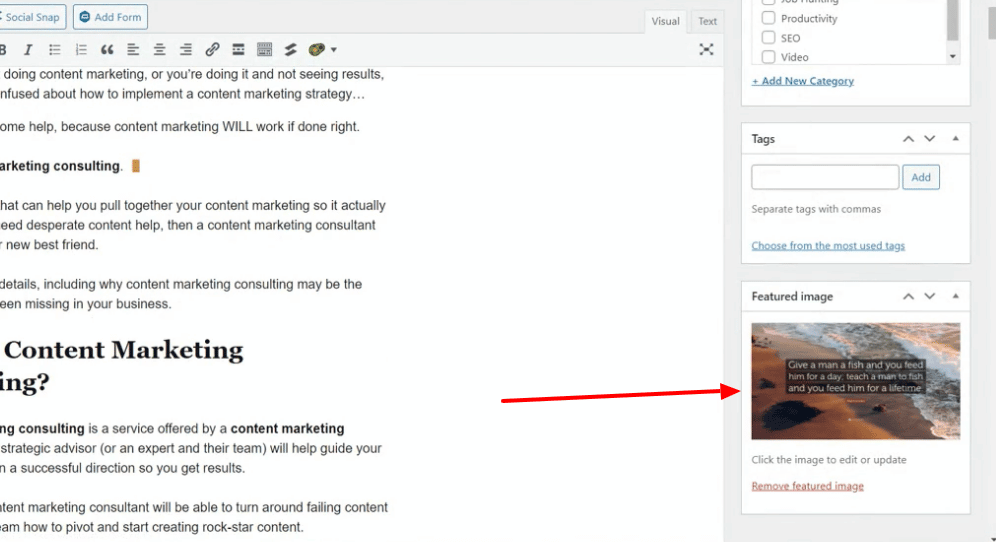
私たちは今ホームストレッチにいます。
ブログ投稿をプレビューする時が来ました
あなたが書いたものをプレビューする時が来ました。 WordPress では、公開後に表示されるのと同じように投稿を見ることができます。
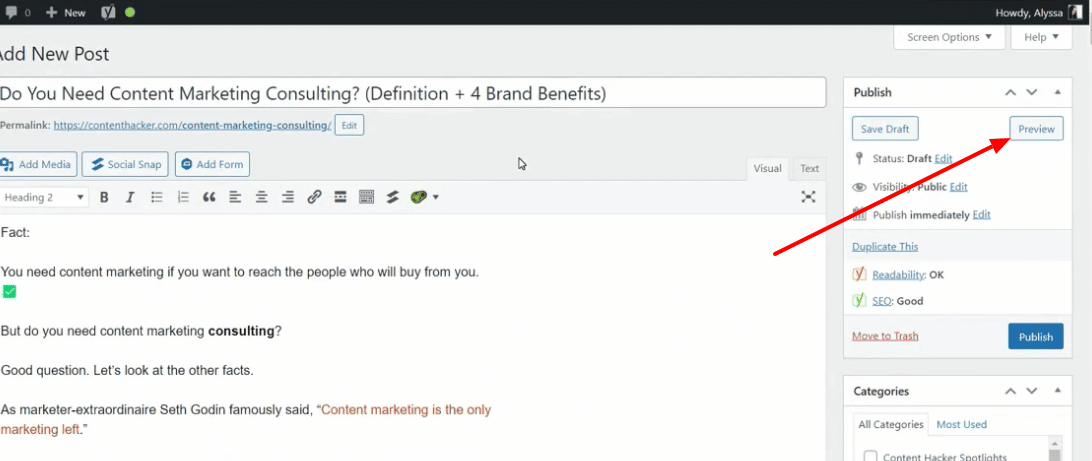
このステップをスキップしたくなるかもしれませんが、スキップしないでください。 見逃したものが必ず見つかるからです。
すべてが適切に見えることを確認します: 間隔。 見出し。 画像。 埋め込み動画。
変更を加える必要がある場合は、変更してください。 それ以外の場合は、公開する時が来ました!
ブログ投稿を公開する
ブログ投稿を公開するには、画面の右上隅に移動します。 事前にブログ投稿をスケジュールできます。 (注: WordPress では、スケジュールされた時間に投稿することに不安がある場合があります。) すぐに公開するか、日付と時刻を今日の日付に設定することもできます。
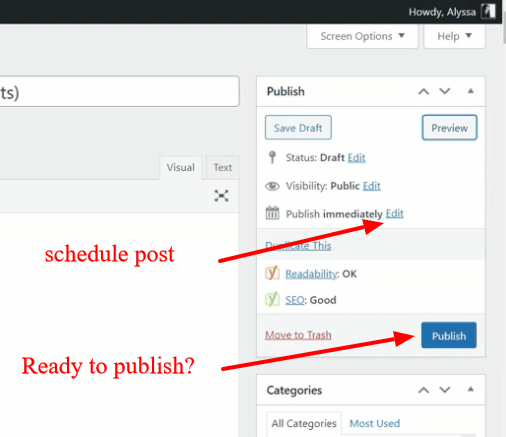
次に、公開を押します。
しかも生きてる! できたね! ブログ投稿が公開されました。 ウーフー。

ブログを投稿するたびに、すべてが簡単になることを約束します。 そして最終的には、歯を磨いたり、猫/犬/子供に餌をやったり、サボテンに水をやったりするのと同じように、それはあなたがする別のことになります.
冗談だ。 サボテンに水をやってはいけません。 彼らは死ぬ。
WordPress でブログを下書きする方法を学んでも役に立たない… 優れた Web サイトがなければ
これらすべてのステップを学ぶことは、投稿がSERPで読みやすく、使いやすく、ランク付けできるようにするために不可欠です.
しかし、あなたのウェブサイト全体が混乱している場合はどうでしょうか?
優れたコンテンツと正しくフォーマットされたブログ投稿は、本来の効果を発揮しません。
読者があなたの素晴らしいコンテンツを読む前に、実際に読者をオフにします。
そのため、ビジネスの基盤に優れたウェブサイトが必要です。
そして…私たちはそれを手伝うことができます。
Content Hacker は現在、当社のサービスの一部として完全にカスタム化された WordPress ウェブサイト デザインを提供しています。
詳細をご覧になり、料金をこちらでご確認ください。 素晴らしいウェブサイトは、コンバージョン パイに欠かせない要素だからです。